1![[Tutorial] Faça fusões de imagens Empty](https://2img.net/i/empty.gif) [Tutorial] Faça fusões de imagens 23.08.11 17:04
[Tutorial] Faça fusões de imagens 23.08.11 17:04
EduardoWenes ツ

Fundador

Libere sua criatividade, com a união de imagens e aplicação de efeitos, aprenda a criar uma cena de ação fenomenal..
![[Tutorial] Faça fusões de imagens 00%284%29](https://2img.net/h/www.photoshopcreative.com.br/upload/imagens_upload/00%284%29.jpg)
Heroes,
X-Men ou até a novela Mutantes da TV Record. Ver pessoas com
habilidades sobre-humanas sempre esteve no imaginário popular. Quem
nunca se imaginou voando, correndo a 100 km/h e outras peripécias? Com
este tutorial, você aprenderá a criar uma pessoa com superpoderes
mentais.
Várias técnicas serão usadas, desde recorte de imagens até a
criação de uma esfera de poder. É um processo um pouco longo, mas o
resultado é surpreendente. Então, libere seu melhor poder: a
criatividade.
Imagens necessárias
• pessoa em pose de ação
• imagem de uma estrada
• carros destruídos
• céu com nuvens de poluição
1. Abra as imagens estrada e garota, e arraste uma até a outra.
![[Tutorial] Faça fusões de imagens 1%2810%29](https://2img.net/h/www.photoshopcreative.com.br/upload/imagens_upload/1%2810%29.jpg)
2.
Use Pen tool (P) para recortar a imagem da garota, depois disso, vá
para palheta Pathse crie uma seleção. Vá até Layer, Layer Mask e reveal
selection. Então com o Erase Tool (E) Dê um acabamento na parte do
cabelo, usando um brush mais esfumaçado.Redimencione seu tamanho usando
Ctrl + T
![[Tutorial] Faça fusões de imagens 01%2883%29](https://2img.net/h/www.photoshopcreative.com.br/upload/imagens_upload/01%2883%29.jpg)
3. Em Image, clique em Adjustments, Curves e escureça a garota para que ela se integre ao fundo.
![[Tutorial] Faça fusões de imagens 03%2862%29](https://2img.net/h/www.photoshopcreative.com.br/upload/imagens_upload/03%2862%29.jpg)
4.
Segurando Ctrl clique na máscara da camada, isto criará uma seleção.
Depois faça outra camada. Renomeie-a como sombra e preencha a seleção de
preto. Em Edit, Transform e Distort dê uma perspectiva de sombra na
imagem. Aplique o filtro Gaussian Blur nela e abaixe a opacidade para
60%.
![[Tutorial] Faça fusões de imagens 04%2861%29](https://2img.net/h/www.photoshopcreative.com.br/upload/imagens_upload/04%2861%29.jpg)
5.
Em Ellipse Tool (U), selecione o Paths e crie um círculo, depois com o
Direction Selection Tool (A) ajuste a parte de baixo do círculo.
![[Tutorial] Faça fusões de imagens 05%2856%29](https://2img.net/h/www.photoshopcreative.com.br/upload/imagens_upload/05%2856%29.jpg)
6.
Crie um novo layer e dê o nome de nuvens, então vá para Filter, Render e
aponte em Clouds. Selecione a palheta de Paths e crie uma seleção no
path da circunferência, inverta a seleção com Shift + Ctrl+ I e
delete.
![[Tutorial] Faça fusões de imagens 06%2855%29](https://2img.net/h/www.photoshopcreative.com.br/upload/imagens_upload/06%2855%29.jpg)
7. Vá para Filter, Liquify, selecione o Bloat Tool (B) e use as configurações que estão na tela acima.
Também selecione Show Back Drop e comece a moldar a bolha.
![[Tutorial] Faça fusões de imagens 07%2852%29](https://2img.net/h/www.photoshopcreative.com.br/upload/imagens_upload/07%2852%29.jpg)
8.
Mude a camada para Soft Light, depois crie outra camada e renomeie para
nuvens 2 e repita os passos 6 e 7. Na camada use o Multiply. Crie mais
uma camada, o nuvens 3, repita os mesmos passos e coloque-a em Color
Dodge. Apague algumas áreas em branco e abaixe a opacidade das três
camadas.
![[Tutorial] Faça fusões de imagens 08%2851%29](https://2img.net/h/www.photoshopcreative.com.br/upload/imagens_upload/08%2851%29.jpg)
9.
Agrupe as camadas nuvens com Ctrl+ G e vá para Layer, Layer Mask e
Reveal All. Feito isto, selecione o Brush Tool (B), pinte de preto e
mascare algumas partes que estão próximas ao chão.
![[Tutorial] Faça fusões de imagens 09%2847%29](https://2img.net/h/www.photoshopcreative.com.br/upload/imagens_upload/09%2847%29.jpg)
10.
Crie uma nova camada chamada brilho, preencha-a de branco, vá para a
palheta Paths e faça uma seleção do path. Clique em Layer, Layer Mask e
em Reveal Selection. Vá novamente até Layer, Layer Style e Blending
Options. Em Custom deixe em Advanced Blending a opacidade em 0%, depois
clique em Outer Glow e aumente o Size até um tamanho adequado.
![[Tutorial] Faça fusões de imagens 10%2847%29](https://2img.net/h/www.photoshopcreative.com.br/upload/imagens_upload/10%2847%29.jpg)
11.
Clique depois em Layer, Layer Style e em Create Layer. Este comando
criará outra camada com Outer Glow. Agora, apague a camada brilho e
deixe o brilho outer glow. Use o Vector Mask e apague o centro da bolha
deixando só os extremos.
![[Tutorial] Faça fusões de imagens 11%2848%29](https://2img.net/h/www.photoshopcreative.com.br/upload/imagens_upload/11%2848%29.jpg)
12. Crie uma nova camada e use o Elliptical Marquee Tool (M).
Faça uma seleção como na imagem, preencha com preto e com 40 % de Opacidade.
![[Tutorial] Faça fusões de imagens 12%2854%29](https://2img.net/h/www.photoshopcreative.com.br/upload/imagens_upload/12%2854%29.jpg)
13. Clique em Layer, Layer Mask e Reveal All. Depois, selecione Gradient Tool (G) e use o gradiente preto e branco.
![[Tutorial] Faça fusões de imagens 13%2847%29](https://2img.net/h/www.photoshopcreative.com.br/upload/imagens_upload/13%2847%29.jpg)
14. Duplique a camada e clique em Layer, Layer Mask, Apply e Edit, Transform e Distort e faça como a sombra da garota na imagem.
![[Tutorial] Faça fusões de imagens 14%2846%29](https://2img.net/h/www.photoshopcreative.com.br/upload/imagens_upload/14%2846%29.jpg)
15.
Crie uma camada acima da camada estrada e clique em Filter, Rencer e em
Clouds. Então vá até Filter, Distort e Zigzag. Use 100 de Amount e 15
de Ridges, para Style use Pond Ripples.
![[Tutorial] Faça fusões de imagens 15%2843%29](https://2img.net/h/www.photoshopcreative.com.br/upload/imagens_upload/15%2843%29.jpg)
16.
Edit, Transform, Distort e coloque em uma perspectiva mais adequada.
Use essa camada em modo Overlay e o Unsharp Mask para melhorar a
nitidez.
![[Tutorial] Faça fusões de imagens 16%2842%29](https://2img.net/h/www.photoshopcreative.com.br/upload/imagens_upload/16%2842%29.jpg)
17. Em outro layer, crie uma elipse como na imagem e então preencha-a de preto, depois faça uma elipse menor e delete esta parte.
![[Tutorial] Faça fusões de imagens 17%2841%29](https://2img.net/h/www.photoshopcreative.com.br/upload/imagens_upload/17%2841%29.jpg)
18.
Duplique a camada estrada e faça uma seleção com a camada das elipses.
Então, vá para Layer, Layer Mask e Reveal Selection. Delete a camada das
elipses e use o efeito Bevel and Boss no Layer Style.
![[Tutorial] Faça fusões de imagens 18%2839%29](https://2img.net/h/www.photoshopcreative.com.br/upload/imagens_upload/18%2839%29.jpg)
19. Vá em Layer, New Layer Fill e Gradient.
Use
Radial para o Style e use para os códigos #ddc396 e #2f1e00. Mude para o
modo Color Dodge e opacidade de 30%. Agora, delete algumas áreas
brancas.
![[Tutorial] Faça fusões de imagens 19%2815%29](https://2img.net/h/www.photoshopcreative.com.br/upload/imagens_upload/19%2815%29.jpg)
20. Abra a imagem aquecimento global e coloque no topo das camadas o modo Overlay.
![[Tutorial] Faça fusões de imagens 20%2814%29](https://2img.net/h/www.photoshopcreative.com.br/upload/imagens_upload/20%2814%29.jpg)
21.
Selecione a camada da garota com o Ctrl, isto criará uma seleção,
depois vá em Select, Modify, Expand e coloque 10 pixels. Depois disso,
vá em Select,Modify, Feather e coloque também 10 pixels. Crie uma camada
abaixo, pinte com este código f58220 e abaixe a opacidade a 25%
![[Tutorial] Faça fusões de imagens 21%2813%29](https://2img.net/h/www.photoshopcreative.com.br/upload/imagens_upload/21%2813%29.jpg)
22. Abra as imagens carro batido 1 e 2, arraste para o arquivo e recorte-os, exatamente como foi feito com a camada garota.
Duplique
a camada do carro e coloque abaixo dela, use Filter, Blur e Motion
Blur. Agora é só repetir o procedimento no segundo carro.
![[Tutorial] Faça fusões de imagens 22%2813%29](https://2img.net/h/www.photoshopcreative.com.br/upload/imagens_upload/22%2813%29.jpg)
Fontes: Photoshop Creative e o Codjack
![[Tutorial] Faça fusões de imagens 00%284%29](https://2img.net/h/www.photoshopcreative.com.br/upload/imagens_upload/00%284%29.jpg)
Heroes,
X-Men ou até a novela Mutantes da TV Record. Ver pessoas com
habilidades sobre-humanas sempre esteve no imaginário popular. Quem
nunca se imaginou voando, correndo a 100 km/h e outras peripécias? Com
este tutorial, você aprenderá a criar uma pessoa com superpoderes
mentais.
Várias técnicas serão usadas, desde recorte de imagens até a
criação de uma esfera de poder. É um processo um pouco longo, mas o
resultado é surpreendente. Então, libere seu melhor poder: a
criatividade.
Imagens necessárias
• pessoa em pose de ação
• imagem de uma estrada
• carros destruídos
• céu com nuvens de poluição
1. Abra as imagens estrada e garota, e arraste uma até a outra.
![[Tutorial] Faça fusões de imagens 1%2810%29](https://2img.net/h/www.photoshopcreative.com.br/upload/imagens_upload/1%2810%29.jpg)
2.
Use Pen tool (P) para recortar a imagem da garota, depois disso, vá
para palheta Pathse crie uma seleção. Vá até Layer, Layer Mask e reveal
selection. Então com o Erase Tool (E) Dê um acabamento na parte do
cabelo, usando um brush mais esfumaçado.Redimencione seu tamanho usando
Ctrl + T
![[Tutorial] Faça fusões de imagens 01%2883%29](https://2img.net/h/www.photoshopcreative.com.br/upload/imagens_upload/01%2883%29.jpg)
3. Em Image, clique em Adjustments, Curves e escureça a garota para que ela se integre ao fundo.
![[Tutorial] Faça fusões de imagens 03%2862%29](https://2img.net/h/www.photoshopcreative.com.br/upload/imagens_upload/03%2862%29.jpg)
4.
Segurando Ctrl clique na máscara da camada, isto criará uma seleção.
Depois faça outra camada. Renomeie-a como sombra e preencha a seleção de
preto. Em Edit, Transform e Distort dê uma perspectiva de sombra na
imagem. Aplique o filtro Gaussian Blur nela e abaixe a opacidade para
60%.
![[Tutorial] Faça fusões de imagens 04%2861%29](https://2img.net/h/www.photoshopcreative.com.br/upload/imagens_upload/04%2861%29.jpg)
5.
Em Ellipse Tool (U), selecione o Paths e crie um círculo, depois com o
Direction Selection Tool (A) ajuste a parte de baixo do círculo.
![[Tutorial] Faça fusões de imagens 05%2856%29](https://2img.net/h/www.photoshopcreative.com.br/upload/imagens_upload/05%2856%29.jpg)
6.
Crie um novo layer e dê o nome de nuvens, então vá para Filter, Render e
aponte em Clouds. Selecione a palheta de Paths e crie uma seleção no
path da circunferência, inverta a seleção com Shift + Ctrl+ I e
delete.
![[Tutorial] Faça fusões de imagens 06%2855%29](https://2img.net/h/www.photoshopcreative.com.br/upload/imagens_upload/06%2855%29.jpg)
7. Vá para Filter, Liquify, selecione o Bloat Tool (B) e use as configurações que estão na tela acima.
Também selecione Show Back Drop e comece a moldar a bolha.
![[Tutorial] Faça fusões de imagens 07%2852%29](https://2img.net/h/www.photoshopcreative.com.br/upload/imagens_upload/07%2852%29.jpg)
8.
Mude a camada para Soft Light, depois crie outra camada e renomeie para
nuvens 2 e repita os passos 6 e 7. Na camada use o Multiply. Crie mais
uma camada, o nuvens 3, repita os mesmos passos e coloque-a em Color
Dodge. Apague algumas áreas em branco e abaixe a opacidade das três
camadas.
![[Tutorial] Faça fusões de imagens 08%2851%29](https://2img.net/h/www.photoshopcreative.com.br/upload/imagens_upload/08%2851%29.jpg)
9.
Agrupe as camadas nuvens com Ctrl+ G e vá para Layer, Layer Mask e
Reveal All. Feito isto, selecione o Brush Tool (B), pinte de preto e
mascare algumas partes que estão próximas ao chão.
![[Tutorial] Faça fusões de imagens 09%2847%29](https://2img.net/h/www.photoshopcreative.com.br/upload/imagens_upload/09%2847%29.jpg)
10.
Crie uma nova camada chamada brilho, preencha-a de branco, vá para a
palheta Paths e faça uma seleção do path. Clique em Layer, Layer Mask e
em Reveal Selection. Vá novamente até Layer, Layer Style e Blending
Options. Em Custom deixe em Advanced Blending a opacidade em 0%, depois
clique em Outer Glow e aumente o Size até um tamanho adequado.
![[Tutorial] Faça fusões de imagens 10%2847%29](https://2img.net/h/www.photoshopcreative.com.br/upload/imagens_upload/10%2847%29.jpg)
11.
Clique depois em Layer, Layer Style e em Create Layer. Este comando
criará outra camada com Outer Glow. Agora, apague a camada brilho e
deixe o brilho outer glow. Use o Vector Mask e apague o centro da bolha
deixando só os extremos.
![[Tutorial] Faça fusões de imagens 11%2848%29](https://2img.net/h/www.photoshopcreative.com.br/upload/imagens_upload/11%2848%29.jpg)
12. Crie uma nova camada e use o Elliptical Marquee Tool (M).
Faça uma seleção como na imagem, preencha com preto e com 40 % de Opacidade.
![[Tutorial] Faça fusões de imagens 12%2854%29](https://2img.net/h/www.photoshopcreative.com.br/upload/imagens_upload/12%2854%29.jpg)
13. Clique em Layer, Layer Mask e Reveal All. Depois, selecione Gradient Tool (G) e use o gradiente preto e branco.
![[Tutorial] Faça fusões de imagens 13%2847%29](https://2img.net/h/www.photoshopcreative.com.br/upload/imagens_upload/13%2847%29.jpg)
14. Duplique a camada e clique em Layer, Layer Mask, Apply e Edit, Transform e Distort e faça como a sombra da garota na imagem.
![[Tutorial] Faça fusões de imagens 14%2846%29](https://2img.net/h/www.photoshopcreative.com.br/upload/imagens_upload/14%2846%29.jpg)
15.
Crie uma camada acima da camada estrada e clique em Filter, Rencer e em
Clouds. Então vá até Filter, Distort e Zigzag. Use 100 de Amount e 15
de Ridges, para Style use Pond Ripples.
![[Tutorial] Faça fusões de imagens 15%2843%29](https://2img.net/h/www.photoshopcreative.com.br/upload/imagens_upload/15%2843%29.jpg)
16.
Edit, Transform, Distort e coloque em uma perspectiva mais adequada.
Use essa camada em modo Overlay e o Unsharp Mask para melhorar a
nitidez.
![[Tutorial] Faça fusões de imagens 16%2842%29](https://2img.net/h/www.photoshopcreative.com.br/upload/imagens_upload/16%2842%29.jpg)
17. Em outro layer, crie uma elipse como na imagem e então preencha-a de preto, depois faça uma elipse menor e delete esta parte.
![[Tutorial] Faça fusões de imagens 17%2841%29](https://2img.net/h/www.photoshopcreative.com.br/upload/imagens_upload/17%2841%29.jpg)
18.
Duplique a camada estrada e faça uma seleção com a camada das elipses.
Então, vá para Layer, Layer Mask e Reveal Selection. Delete a camada das
elipses e use o efeito Bevel and Boss no Layer Style.
![[Tutorial] Faça fusões de imagens 18%2839%29](https://2img.net/h/www.photoshopcreative.com.br/upload/imagens_upload/18%2839%29.jpg)
19. Vá em Layer, New Layer Fill e Gradient.
Use
Radial para o Style e use para os códigos #ddc396 e #2f1e00. Mude para o
modo Color Dodge e opacidade de 30%. Agora, delete algumas áreas
brancas.
![[Tutorial] Faça fusões de imagens 19%2815%29](https://2img.net/h/www.photoshopcreative.com.br/upload/imagens_upload/19%2815%29.jpg)
20. Abra a imagem aquecimento global e coloque no topo das camadas o modo Overlay.
![[Tutorial] Faça fusões de imagens 20%2814%29](https://2img.net/h/www.photoshopcreative.com.br/upload/imagens_upload/20%2814%29.jpg)
21.
Selecione a camada da garota com o Ctrl, isto criará uma seleção,
depois vá em Select, Modify, Expand e coloque 10 pixels. Depois disso,
vá em Select,Modify, Feather e coloque também 10 pixels. Crie uma camada
abaixo, pinte com este código f58220 e abaixe a opacidade a 25%
![[Tutorial] Faça fusões de imagens 21%2813%29](https://2img.net/h/www.photoshopcreative.com.br/upload/imagens_upload/21%2813%29.jpg)
22. Abra as imagens carro batido 1 e 2, arraste para o arquivo e recorte-os, exatamente como foi feito com a camada garota.
Duplique
a camada do carro e coloque abaixo dela, use Filter, Blur e Motion
Blur. Agora é só repetir o procedimento no segundo carro.
![[Tutorial] Faça fusões de imagens 22%2813%29](https://2img.net/h/www.photoshopcreative.com.br/upload/imagens_upload/22%2813%29.jpg)
Fontes: Photoshop Creative e o Codjack

 Portal
Portal

 30.03.12 21:49
30.03.12 21:49
 Pontos
Pontos Reputação
Reputação![[Tutorial] Faça fusões de imagens Louco](https://2img.net/r/ihimizer/img545/155/louco.png)